Eclipse是一款开源IDE,功能强大且支持语言丰富,是基于Java的可扩展开发平台,安装Eclipse前需要确保你的电脑已安装JDK(Java Development Kit),JDK可以用来编译、反编译、运行、调试Java程序,可以说:JDK是整个Java的核心。
若你打开Eclipse的时候发现如下对话框,则说明你的电脑未安装JDK环境。

JDK开发环境搭建如下所示:
1. 下载JDK文件;
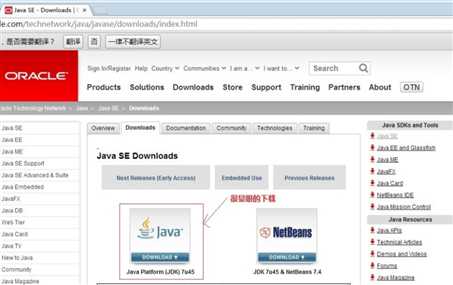
2. 在下载页面中,选择接受许可,并根据自己的系统选择对应的版本,在这里以window64位系统为例;
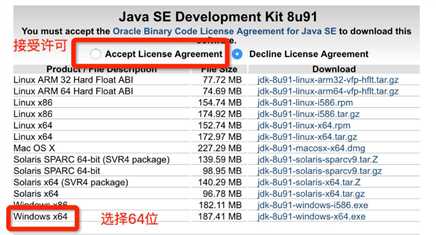
3. 下载JDK文件后,安装时按提示进行,记住所选择的安装目录,例如:C:\Program Files(x86)\Java\jdk1.8.091;
4. 开始配置环境变量,右击“我的电脑”,点击“属性”,选择“高级系统设置”;
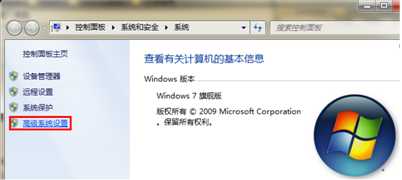
5. 选择“高级”选项卡,点击“环境变量”;
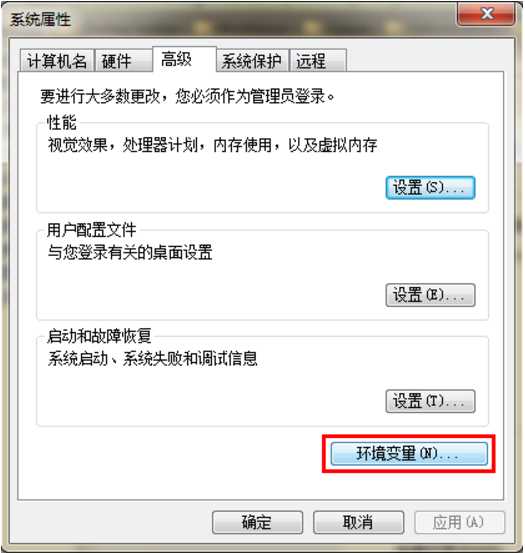
6. 接着出现下图所示的画面;

7. 在“系统变量”中设置3项属性,“JAVA_HOME”、“Path”和“CLASSPATH”,若已存在就点击“编辑”,不存在则点击“新建”,变量设置参数如下所示:
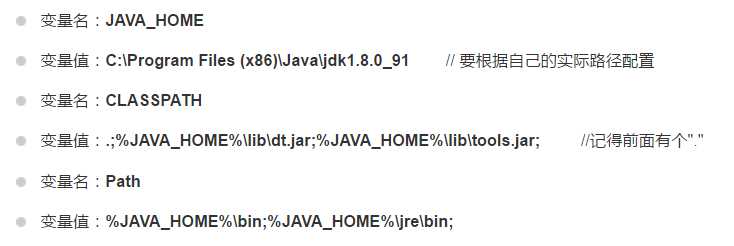
(1). “JAVA_HOME”变量设置如下:

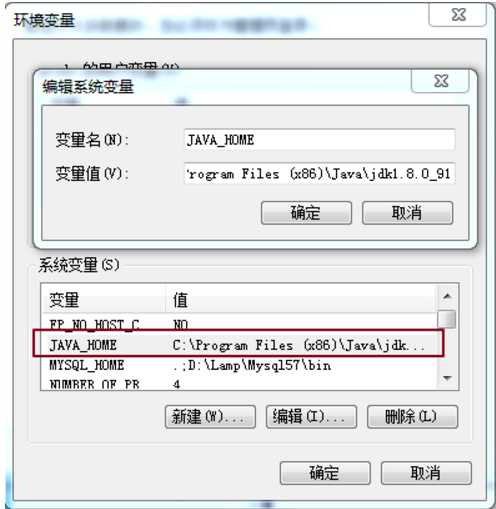
(2). “Path”变量设置如下:

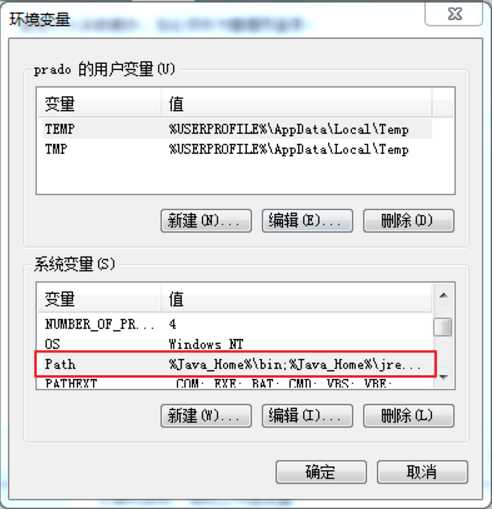
(3). “CLASSPATH”变量设置如下:

8. 配置完成后,可以测试JDK是否安装成功,打开电脑上的“cmd”,输入:java -version、java、javac几个命令,若出现以下信息,则说明环境变量配置成功。

安装完JDK,配置完环境变量后,就成功了一大半,接着安装eclipse,访问官网,选择对应window系统的压缩包,下载完成后解压,按照提示一路安装下去即可。
原文:http://www.cnblogs.com/mix88/p/6338025.html